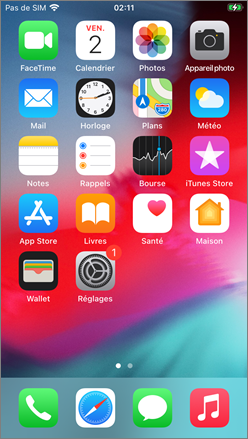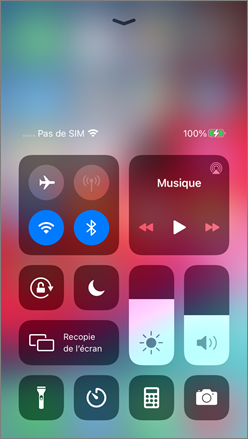Comment identifier le système d'exploitation de votre appareil
Dernière mise à jour : 13 octobre 2020
Article ID : 15621
Si vous avez des questions sur le fonctionnement d’une application de Kaspersky, vous devez tout d'abord déterminer sur quel système d'exploitation elle est installée. Si vous connaissez le type de votre appareil et son fabricant, le tableau ci-dessous vous aidera à l’identifier :
| Type d’appareil | Fabricant | Système d'exploitation |
|---|---|---|
| Ordinateur portable ou de bureau | Apple | macOS |
| Autre fabricant | Windows | |
| Smartphone ou tablette | Apple | iOS |
| Autre fabricant | Android |
Si vous ne connaissez pas le type de votre appareil ou son fabricant, vous pouvez identifier le système d'exploitation selon l’interface qui s’affiche à l’écran.
Windows
Le bureau de Windows 10 ressemble à ceci :
- dans le coin inférieur gauche, vous trouverez l’icône
 , le champ de recherche et l’icône
, le champ de recherche et l’icône  ;
; - dans le coin inférieur droit, vous trouverez la zone de notifications.
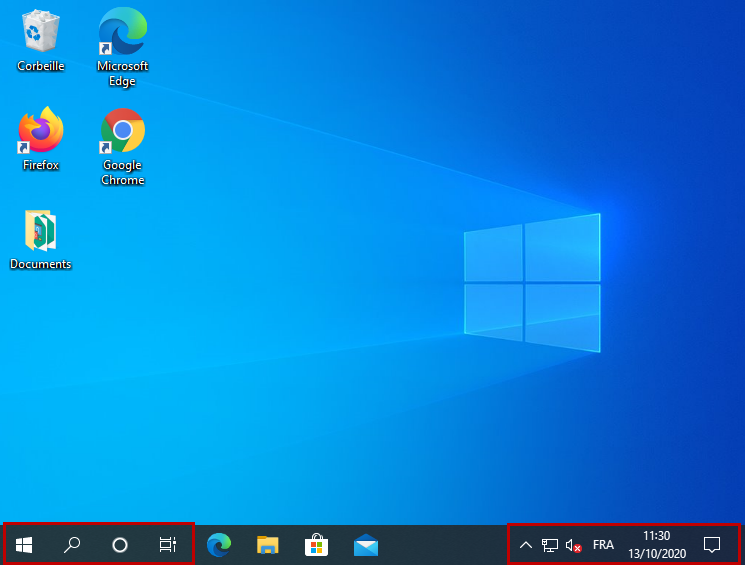
Le bureau des versions antérieures de Windows se présente comme suit :
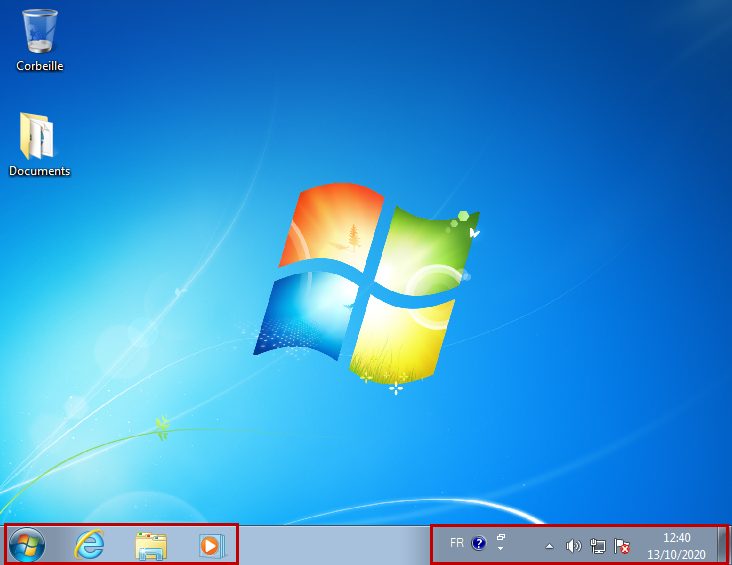
macOS
Le bureau de macOS ressemble à ceci :
- dans le coin supérieur gauche, vous trouverez l’icône
 et le menu des applications ;
et le menu des applications ; - dans le coin supérieur droit, vous trouverez l’horloge, l’icône de Wi-Fi, Spotlight et d’autres.
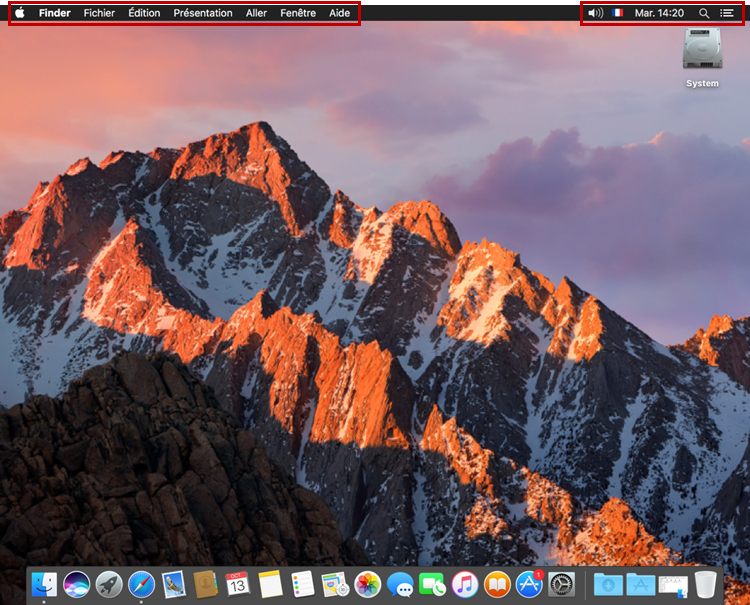
Android
- L’écran d’accueil d’un appareil Android (l’interface peut varier selon le modèle et le fabricant de l’appareil) :
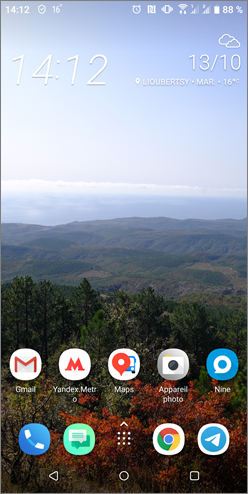
- Panneau de configuration rapide :
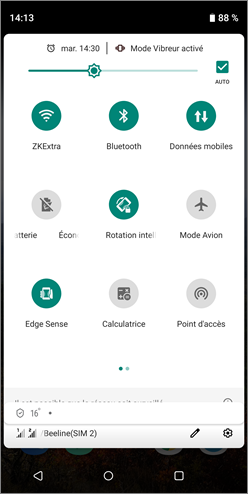
iOS
- Écran d’accueil d’un appareil iOS :
- Centre de contrôle :